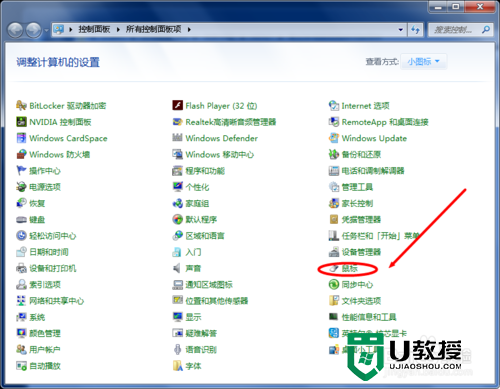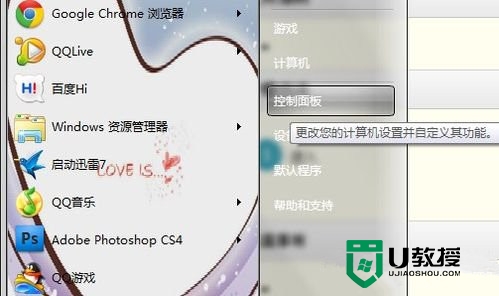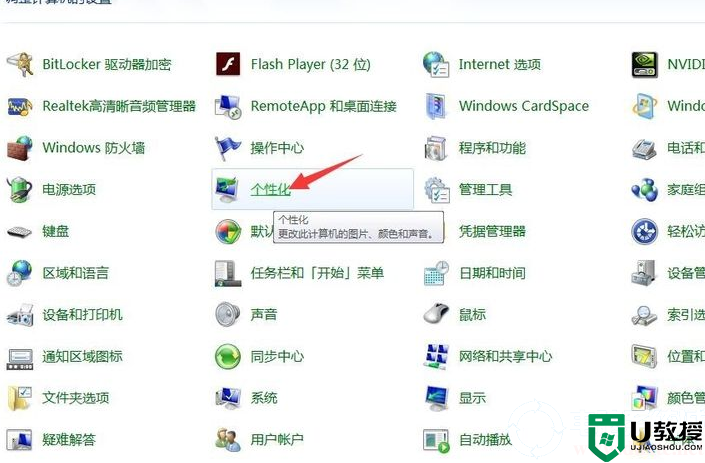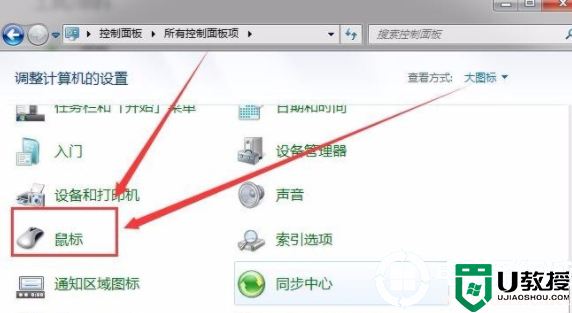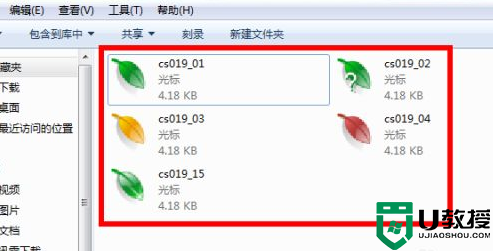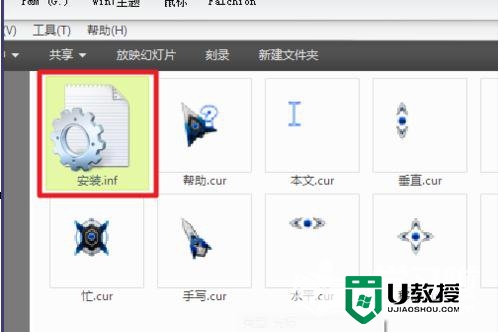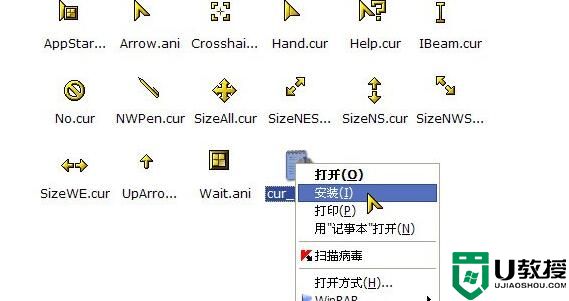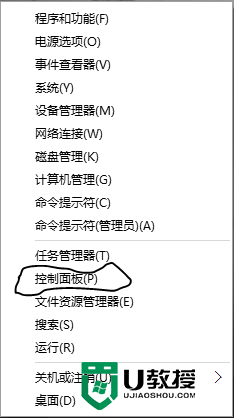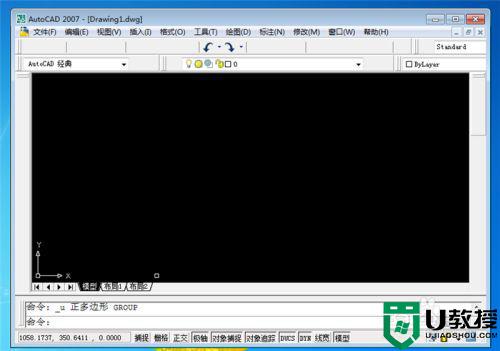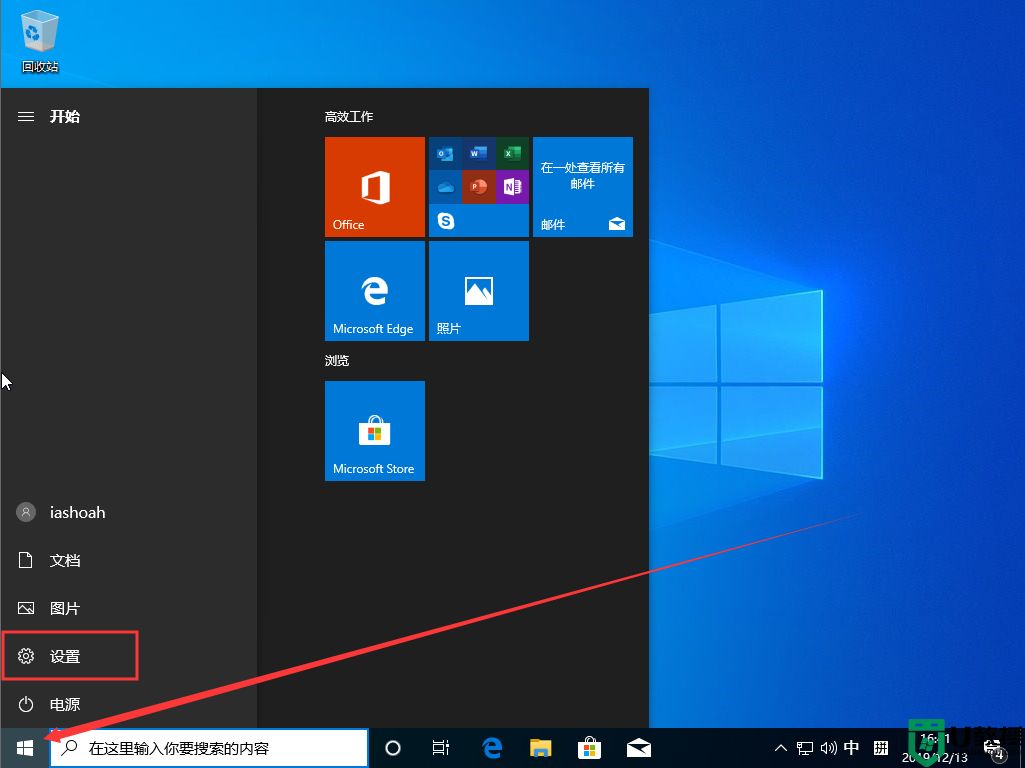鼠标指针怎么换图案样式 win10电脑自定义指针图案怎么换
时间:2024-04-22作者:bianji
有很多小伙伴在使用鼠标的时候想要更换鼠标的图案样式,但是却不知道鼠标指针怎么换图案样式,小编一开始髌骨不清楚,于是仔细的研究了一番,总算找到了win10电脑自定义指针图案怎么换的方法,详细内容都在下面的文章中了,大家有需要的话赶紧来系统城看看吧。

鼠标指针怎么换图案样式?
具体步骤如下:
1.打开控制面板;
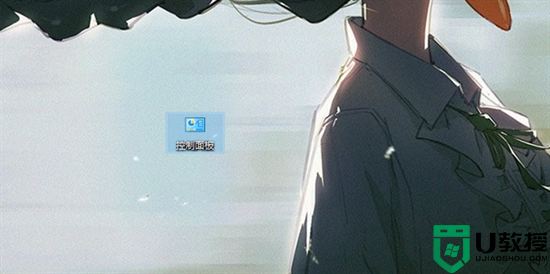
2.将查看方式设置为大图标;
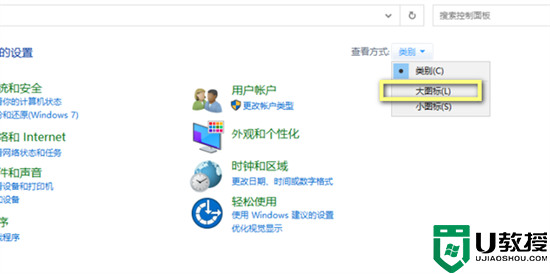
3.点击鼠标;
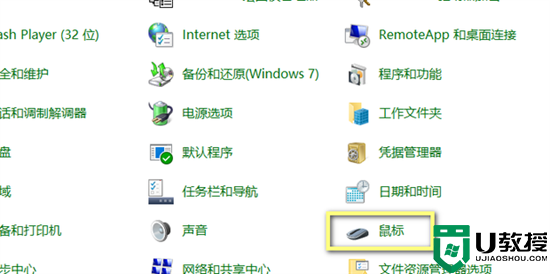
4.点击指针;
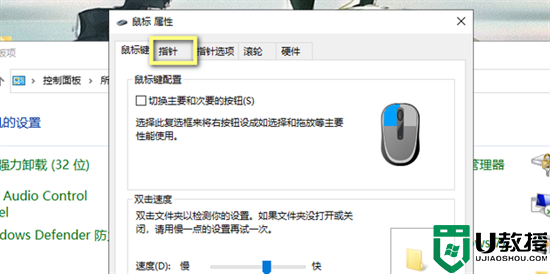
5.然后可以在方案中选择自己喜欢的方案;
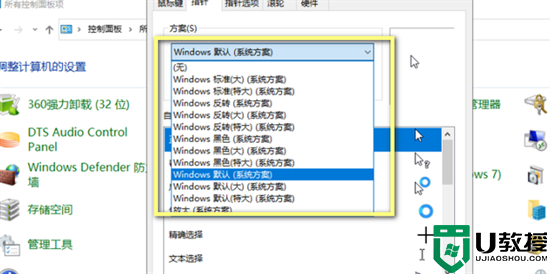
6.也可以在自定义中选择,点击浏览;
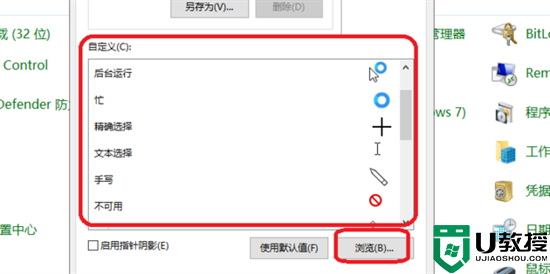
7.可以选择各种各样的鼠标图案;
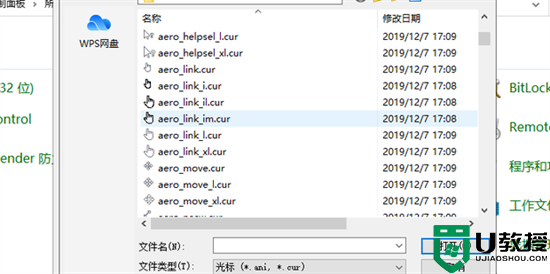
8.设置完成后点击确定即可。
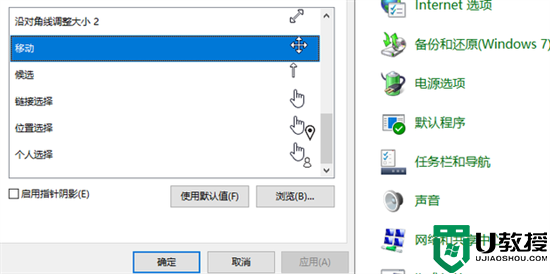
以上就是小编为大家带来的鼠标指针怎么换图案样式的方法了,希望能帮助到大家。